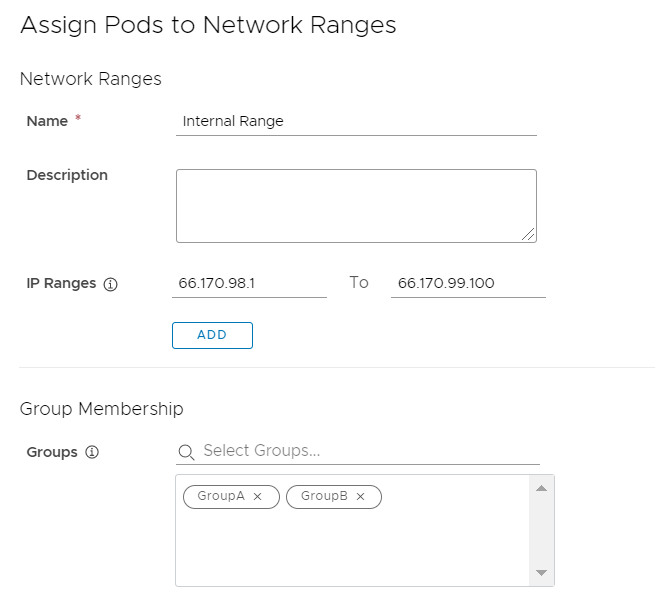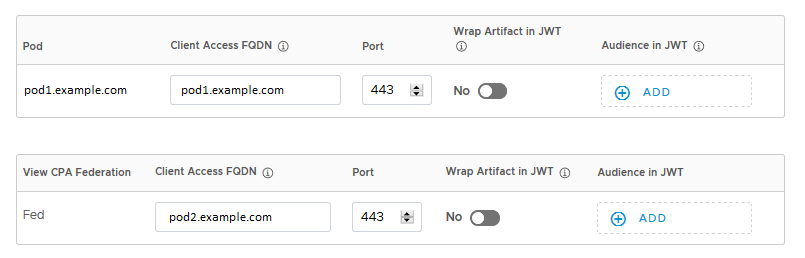在將 Workspace ONE Access 與 Horizon 的整合過程中,您必須指定網路範圍的用戶端存取 FQDN,讓使用者能夠根據其網路範圍連線至正確的 Horizon Server。此外,您也可以為每個網路範圍指定使用者群組來篩選使用者。
當您建立 Horizon 虛擬應用程式集合時,此精靈會引導您前往 [網路範圍] 索引標籤,以在集合中設定網繭和網繭聯盟的用戶端存取 FQDN。在建立集合後,您可以隨時從 [網路範圍] 索引標籤來編輯用戶端存取 FQDN。
承租人中的所有網路範圍都必須為 Horizon 網繭和網繭聯盟設定用戶端存取 FQDN。如果某個網路範圍未定義用戶端存取 FQDN,透過該網路範圍存取 Horizon 資源的使用者即無法啟動其指派的應用程式和桌面平台。請確保每次建立新的網路範圍時一併編輯虛擬應用程式集合,以將 Horizon 網繭和網繭聯盟的用戶端存取 FQDN 新增至新的網路範圍。
您可以按照下列方式,在 Workspace ONE Access 中設定用戶端存取 FQDN:
- 請僅使用網路範圍,將使用者導向至適當的用戶端存取 FQDN。
建立多個網路範圍,並為每個網路範圍指定用戶端存取 FQDN。請勿針對網路範圍選取任何使用者群組。系統會根據所有使用者用來存取其所指派 Horizon 應用程式和桌面平台的網路範圍,將其導向至用戶端存取 FQDN。
例如,您可以為內部和外部存取建立單獨的網路範圍,並為每個範圍指定適當的用戶端存取 FQDN。
- 同時使用網路範圍和群組,將使用者導向至適當的用戶端存取 FQDN。
建立多個網路範圍,並為每個範圍指定用戶端存取 FQDN。此外,請為此網路範圍選取使用者群組。若要讓使用者能夠從用戶端存取 FQDN 啟動 Horizon 應用程式和桌面平台,其用戶端 IP 位址必須與網路範圍相符,且這些使用者必須屬於至少一個針對網路範圍選取的群組。如果未針對網路範圍選取任何群組,則用戶端 IP 位址與網路範圍相符的所有使用者都可以從該網路範圍的用戶端存取 FQDN 啟動應用程式和桌面平台。
例如,您可以為內部和外部存取建立個別的網路範圍,並依據使用者屬於永久員工群組還是暫時員工群組,來篩選每個範圍的使用者。
備註: 如果您不想建立多個網路範圍,您可以在預設 所有範圍網路範圍上,為每個虛擬應用程式集合設定使用者群組。僅屬於其中一個所選群組的使用者才能從 所有範圍用戶端存取 FQDN 啟動 Horizon 應用程式和桌面平台。例如,您可以為不同區域中的網繭建立不同的虛擬應用程式集合、依區域建立使用者群組,以及為每個集合的所有範圍網路範圍選取適當的使用者群組。
如果您設定重疊的網路範圍,則 Workspace ONE Access 會套用下列規則以為該使用者尋找最佳相符項目:
- 如果使用者的用戶端 IP 位址符合多個範圍,並且未針對任何網路範圍指定群組,則會使用最近建立的網路範圍來判斷該使用者的用戶端存取 FQDN。
- 如果使用者的用戶端 IP 位址符合多個網路範圍,且使用者的群組僅符合其中一個網路範圍,則系統會使用同時符合用戶端 IP 位址和群組的網路範圍,來判斷該使用者的用戶端存取 FQDN。
- 如果用戶端 IP 位址符合多個網路範圍,且使用者屬於所有那些網路範圍的一或多個群組,則將會使用具有最多使用者群組相符項目的網路範圍,來判斷該使用者的用戶端存取 FQDN。
- 如果用戶端 IP 位址符合多個網路範圍,且符合的使用者群組數目在多個網路範圍之間都是相同的,則會使用最近建立的網路範圍來判斷該使用者的用戶端存取 FQDN。
必要條件
需要超級管理員角色,或可在身分識別與存取管理服務中執行管理設定動作的自訂角色,才能建立和編輯網路範圍。